Εξαγωγή σημείων¶
Για να εξαγάγετε ένα σημείο αναφοράς, ανοίξτε την οθόνη λεπτομερειών σημείου αναφοράς και πατήστε το εικονίδιο εξαγωγής στην κάτω γραμμή εργαλείων.
Για να εξαγάγετε πολλά σημεία διαδρομής, ανοίξτε την οθόνη σημείων διαδρομής (Μενού > Σημεία διαδρομής). Στη συνέχεια, ανοίξτε την οθόνη επιλογής σημείου διαδρομής πατώντας Περισσότερα > Επιλογή. Μπορεί να είναι χρήσιμο να εφαρμόσετε φίλτρα ή/και έναν όρο αναζήτησης. Επιλέξτε τα επιθυμητά σημεία και φακέλους και πατήστε το εικονίδιο εξαγωγής στην κάτω γραμμή εργαλείων.
Για να εξαγάγετε τα σημεία διαδρομής που έχουν φορτωθεί στο τρέχον ορατό τμήμα της κύριας οθόνης χάρτη, πατήστε Μενο ύ > Χάρτες > Εξαγωγή ορατών στοιχείων. Σημειώστε ότι μπορείτε επίσης να εξαγάγετε διαδρομές εάν εμφανίζονται στο χάρτη.
Αφού πατήσετε το κουμπί εξαγωγής, το αναδυόμενο παράθυρο εξαγωγής θα εμφανιστεί σε όλες τις περιπτώσεις, ένα παράδειγμα φαίνεται παρακάτω:
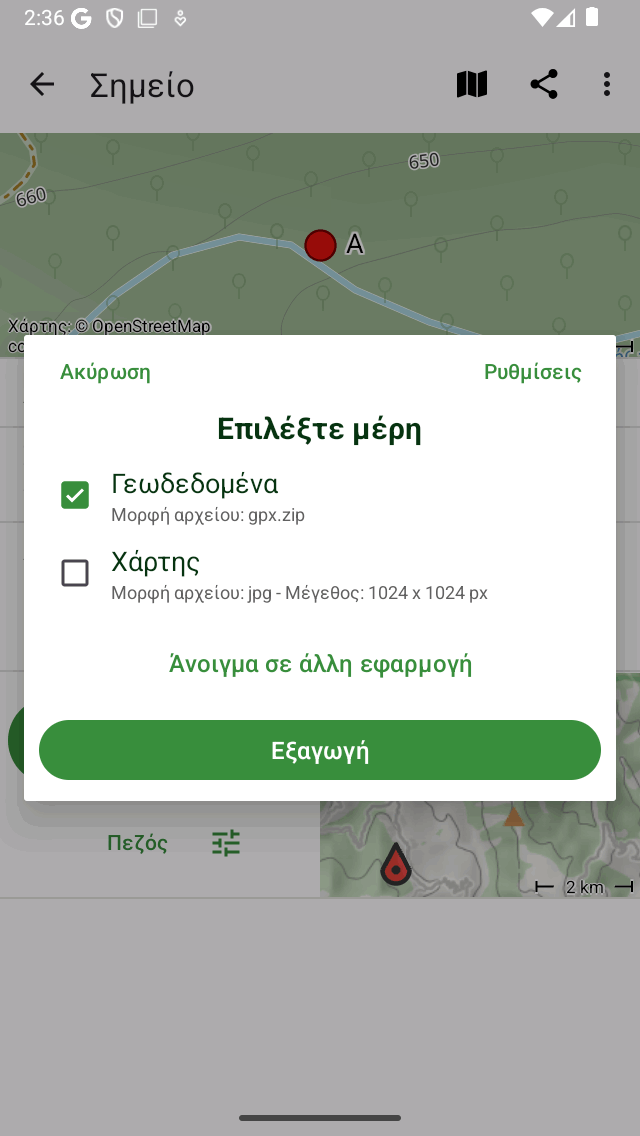
Το αναδυόμενο παράθυρο εξαγωγής.¶
Στο αναδυόμενο παράθυρο εξαγωγής μπορείτε να επιλέξετε το είδος των δεδομένων που θα εξαχθούν. Το είδος των εξαγόμενων δεδομένων μπορεί να είναι οποιοσδήποτε συνδυασμός των ακόλουθων:
Γεωδεδομένα: Εάν συμπεριλάβετε “Γεωδεδομένα”, θα εξαχθεί ένα αρχείο δεδομένων που περιέχει τα σημεία διαδρομής. Η μορφή αρχείου εμφανίζεται στον υπότιτλο του στοιχείου γεωδεδομένων. Στο παραπάνω παράδειγμα είναι το gpx.zip. Εάν πατήσετε ρυθμίσεις μπορείτε να αλλάξετε τη μορφή δεδομένων. Οι υποστηριζόμενες μορφές αρχείων για την εξαγωγή σημείων διαδρομής είναι gpx, gpx.zip, kml, kmz, geojson, geojson.zip, csv και csv.zip. Εάν επιλέξετε geojson ή csv μπορείτε επίσης να επιλέξετε το σύστημα χωρικής αναφοράς (τύπος συντεταγμένων) στις ρυθμίσεις εξαγωγής.
Φωτογραφ ίες: Εάν συμπεριλάβετε τις «Φωτογραφίες», οι φωτογραφίες των σημείων διαδρομής θα εξαχθούν επίσης. Αυτό το στοιχείο δεν είναι διαθέσιμο εάν δεν υπάρχουν φωτογραφίες. Εάν έχετε ενεργοποιήσει τη συμπίεση στις ρυθμίσεις εξαγωγής, οι φωτογραφίες περιλαμβάνονται στο αρχείο zip ή στο αρχείο kmz.
Χάρ της: Εάν συμπεριλάβετε το «Χάρτη», θα εξαχθεί ένας χάρτης των σημείων διαδρομής. Το μέγεθος εικονοστοιχείων του χάρτη και η μορφή δεδομένων εμφανίζονται στον υπότιτλο. Μπορείτε να αλλάξετε το μέγεθος εικονοστοιχείων και τη μορφή δεδομένων στις ρυθμίσεις εξαγωγής. Εάν ενεργοποιήσετε το διακόπτη «Σχολιασμός χάρτη» μπορείτε να σχεδιάσετε παρατηρήσεις στον χάρτη πριν μοιραστείτε τον εξαγόμενο χάρτη.
Αφού επιλέξετε το είδος των δεδομένων που θα εξαχθούν, μπορείτε να πατήσετε «Εξαγωγή» στο κάτω μέρος του αναδυόμενου παραθύρου εξαγωγής για να εξαγάγετε τα σημεία διαδρομής. Στη συνέχεια, θα εμφανιστεί ένα κανονικό αναδυόμενο παράθυρο κοινής χρήσης Android στο οποίο μπορείτε να επιλέξετε μια εφαρμογή για να στείλετε τα εξαγόμενα δεδομένα. Μερικές φορές δεν εμφανίζονται όλες οι εφαρμογές στο αναδυόμενο παράθυρο κοινής χρήσης. Στη συνέχεια, θα μπορούσατε να προσπαθήσετε να πατήσετε «Άνοιγμα σε άλλη εφαρμογή» αντί για «Εξαγωγή».
Εξαγωγή ρυθμίσεων¶
Στο αναδυόμενο παράθυρο εξαγωγής μπορείτε επίσης να αλλάξετε τις ρυθμίσεις εξαγωγής πατώντας το κουμπί «Ρυθμίσεις» στην επάνω δεξιά γωνία του αναδυόμενου παραθύρου εξαγωγής.
Η πρώτη ενότητα στην οθόνη ρυθμίσεων εξαγωγής αφορά τα γεωδεδομένα. Εδώ μπορείτε να ορίσετε τη μορφή δεδομένων των σημείων αναφοράς προς εξαγωγή. Πατώντας «Μορφή δεδομένων σημείου αναφοράς» μπορείτε να επιλέξετε μεταξύ gpx, kml, csv και geojson. Μπορείτε να αποφασίσετε αν θέλετε να συμπιέσετε τα δεδομένα. Εάν ενεργοποιήσετε τη συμπίεση, το εξαγόμενο αρχείο γεωδεδομένων θα συμπιεστεί με zip. Το μέγεθος του αρχείου θα είναι πολύ μικρότερο από ό, τι χωρίς συμπίεση.
Εάν εξάγετε σε csv ή geojson, μπορείτε επίσης να επιλέξετε το σύστημα χωρικής αναφοράς (σύστημα συντεταγμένων) που θα χρησιμοποιηθεί στα εξαγόμενα δεδομένα.
Οι υπόλοιπες ενότητες ασχολούνται με τον χάρτη (εικόνα) που μπορεί να εξαχθεί. Μπορείτε να επιλέξετε τη μορφή εικόνας του εξαγόμενου χάρτη. Μπορείτε να επιλέξετε μεταξύ jpg, png και pdf. Μπορείτε να ορίσετε το επιθυμητό πλάτος και ύψος εικονοκυττάρου με τα ρυθμιστικά. Για να δημιουργήσετε έναν χάρτη μερικές φορές πρέπει να μεταφορτωθούν πλακίδια χάρτη. Μπορείτε να καθορίσετε εάν θέλετε να επιτρέψετε τις λήψεις πλακιδίων χαρτών μέσω κινητού δικτύου.
Εξαγωγή όλων των σημείων¶
Για να εξαγάγετε όλα τα σημεία διαδρομής που είναι αποθηκευμένα στη συσκευή σας, ανοίξτε την οθόνη σημείων διαδρομής (Μενού > Σημεία διαδρομής). Στη συνέχεια, πατήστε Περισσότερα (επάνω δεξιά) > Εξαγωγή όλων. Όλα τα σημεία διαδρομής, συμπεριλαμβανομένων των φωτογραφιών, θα εξαχθούν σε ένα αρχείο gpx.zip. Εάν η εξαγωγή ήταν επιτυχής, θα εμφανιστεί ένα αναδυόμενο παράθυρο κοινής χρήσης. Στη συνέχεια, μπορείτε να επιλέξετε π.χ. να αποθηκεύσετε το αρχείο σε μια υπηρεσία cloud όπως π.χ. το Google Drive. Συνιστούμε να το κάνετε αυτό τακτικά, ώστε να έχετε αντίγραφο ασφαλείας των δεδομένων σημείου διαδρομής σας.